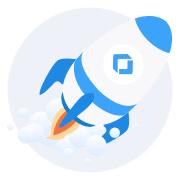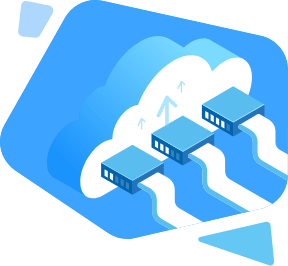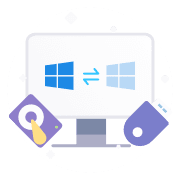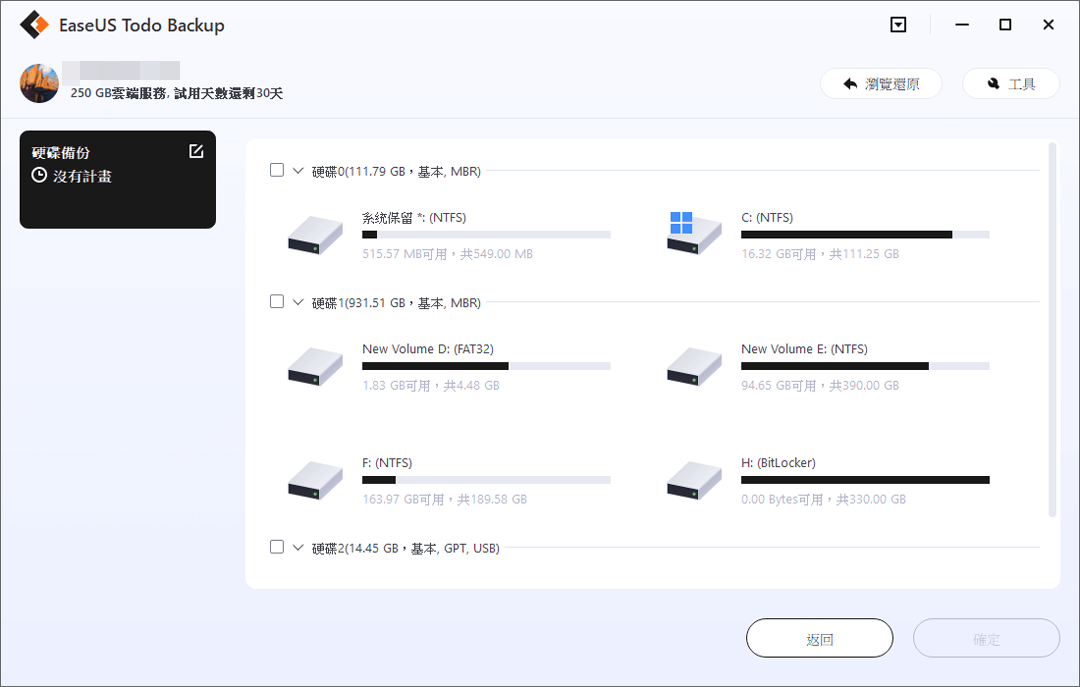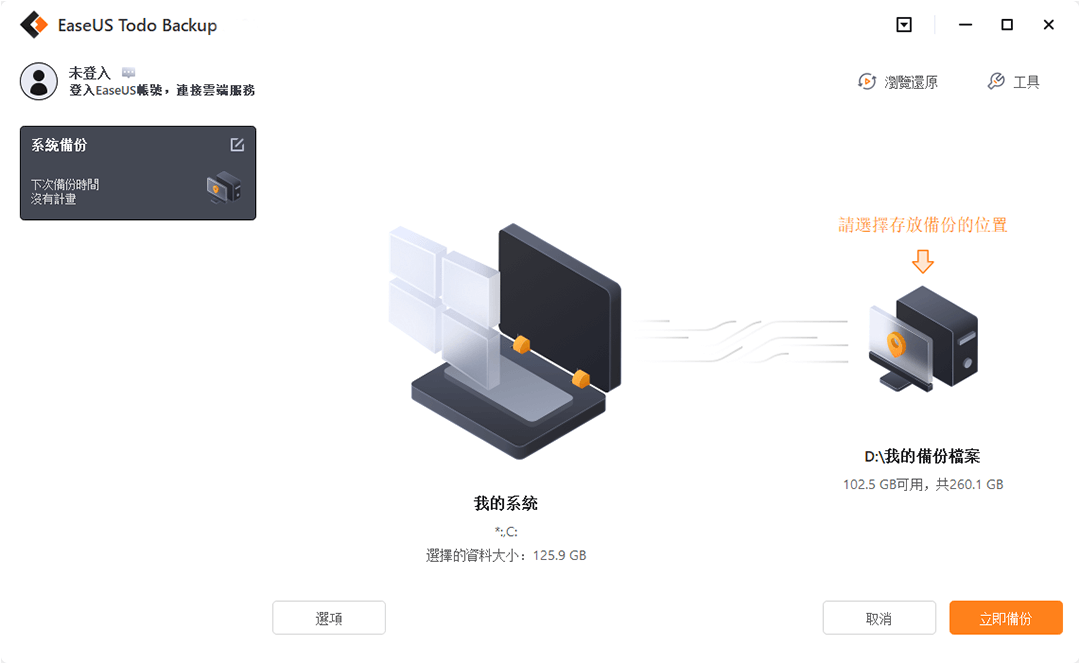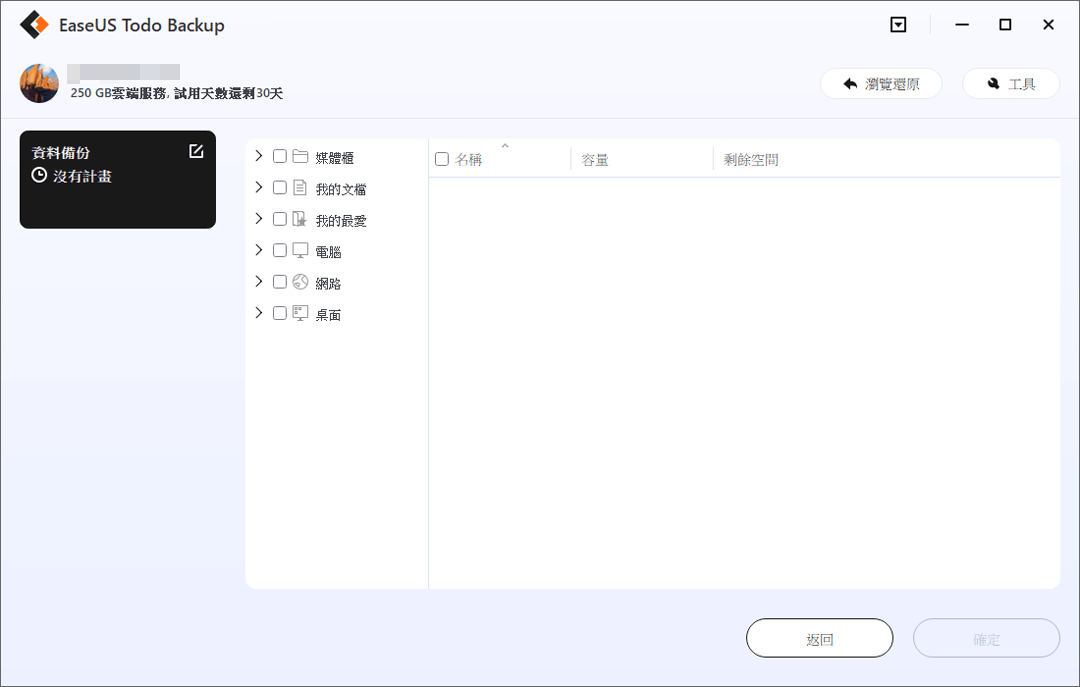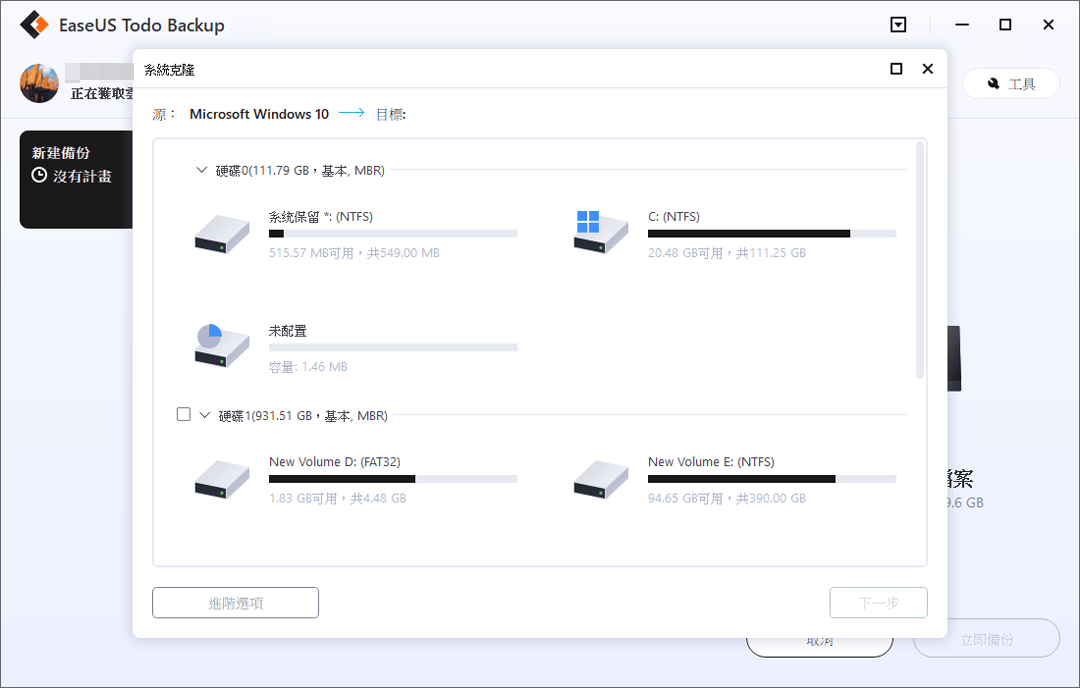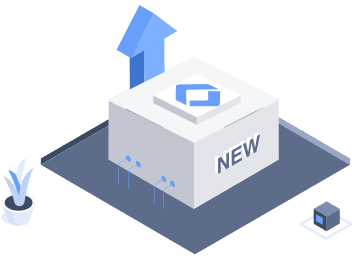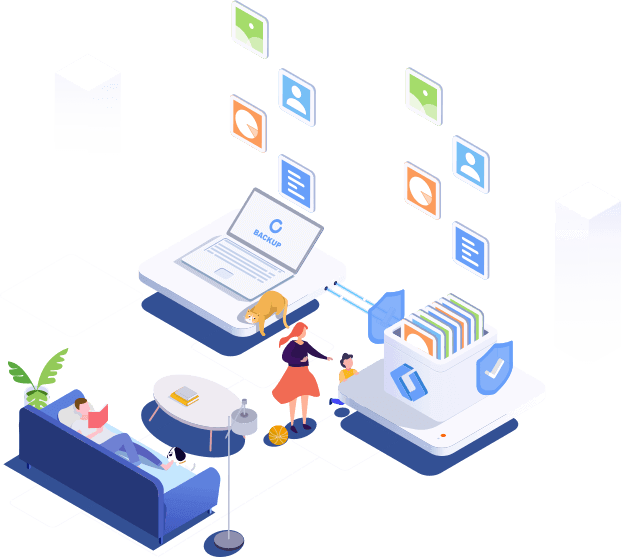相信重要資料丟失的感覺並不好受,為了維護資料安全,定期備份資料是必要的。EaseUS Todo Backup 是一款個人適用、可靠的電腦備份軟體,能夠為使用者快速備份 Windows 電腦並在重要時刻還原。
資料備份
設定備份排程計劃定時自動備份資料夾 & 檔案。同時,您還可以壓縮檔案,節省空間;加密檔案,保護隱私。
系統備份
備份 Windows 作業系統和使用者設定,建立可開機的備份並在系統崩潰後迅速還原系統、恢復使用。
磁碟/磁碟區備份
採用區塊級增量備份技術備份磁碟/分割區,不影響正在運作的磁碟。
安全區域備份防止惡意軟體
安全區是儲存Todo Backup建立的備份檔案的分割區,一旦創建,就會被設定為不可存取的分割區,這樣惡意軟體或勒索軟體就無法影響該區的備份檔案。
EaseUS 認為最好的備份軟體是只要點擊幾下就能完成備份。
EaseUS Todo Backup 聰明備份就能做到這點。選擇檔案/資料夾,設定備份任務,完成備份。沒有多餘的步驟。
自動化
如果資料內容變動頻繁,建議設定每半小時備份一次並且每7天執行一次完整備份。
簡單
右鍵點擊檔案/資料夾,為所選檔案建立聰明備份。
智能
資料內容變動頻繁的情況下時刻為您備份。
異機儲存檔案,在那裡,檔案不會遭到本機損毀。
簡易 & 自動化
立即啟動一個帳戶並自動備份您的檔案。
備份 & 存檔
備份所有連接的外接硬碟。
安全 & 智能
無需單獨管理備份計劃即可獲得檔案的異機副本。
系統克隆是將作業系統複製到另一顆硬碟、USB或其他儲存媒體。
藉助 EaseUS Todo Backup 克隆功能,輕鬆轉移系統到新的硬碟或升級當前使用的系統。
克隆製作一顆可開機系統磁碟,在系統掛掉之後維持運作,避免停機情況發生。
轉移系統到 SSD/HDD
克隆/複製系統磁區到 SSD/HDD 或克隆/複製 HDD 到 SSD ,免去重灌 Windows 煩惱。轉移完成後,設定從克隆的磁碟開機。
製作可攜式 Windows USB
將您的系統磁區複製到可卸除式儲存媒體,不論何時何地都可以使用。
功能
備份與還原
完全/差異/增量備份
硬碟複製/磁區克隆
備份檔案&系統&硬碟到雲端硬碟
Outlook 郵件備份 & 還原
系統克隆
安全區備份
將系統轉移到不同電腦
製作 Windows 開機磁碟
智能備份 — 如果有任何變更,每半小時執行一次計劃備份
免費升級
試用版
免費
30 天內可免費使用
Home
NT$600
月費版
多種備份選項,給檔案更妥善的保護
計劃備份
根據時間或事件設定自動備份計劃。
備份模式
支援完整、增量、差異備份。
映像儲存策略
保留或合併有用的備份映像,自動刪除過期的映像檔。
壓縮
不同級別壓縮備份映像,節省磁碟空間。
加密
加密備份,保護重要資料。
郵件通知
即時發送電子郵件提醒備份狀態。
簡單步驟帶您備份照片、音樂、影片、檔案、系統等。
EaseUS Todo Backup
EaseUS Todo Backup備份軟體是所有電腦使用者不可或缺的,人性化的簡單使用設定就算你不是IT達人也可以輕鬆操作。
- By SayDigi 點子生活
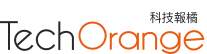
本軟體也提供了像是郵件備份、智能備份等等的功能,簡化了早期非常複雜且繁瑣麻煩的備份步驟,讓不是很了解電腦系統的使用者也能輕鬆上手,且在備份同時仍維持系統效能,不影響正在運行的磁碟。
- By TO 主題新聞
試用完 EaseUS Todo Backup 備份軟件後,覺得它的介面相當簡潔易用,而且設有「聰明備份」能夠即時備份被變更的檔案亦是相當貼心的功能,加上系統「Clone機」功能,完整複製 Windows 系統、無痛升級開機 SSD,值得入手。
- By Angus Wong
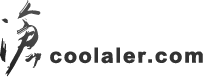
EaseUS Todo Backup 的介面簡單易用,初學者或是新手也能夠輕鬆操作,用來工作備份資料或是幫親友還原系統都很方便,而且試用版本就是完整功能,上面嘗試了系統備份與還原,整體來說是相當容易,如果您在找簡單的系統備份軟體,不妨可以參考一下,當然好不好用也不是我說了算,有完整試用體驗過後,覺得順手再買。
- By soothepain
Backing up is now a very easy task using this useful and easy-to-use software. I've been using the Home version for a month and very happy with it. I have even cloned my Windows 7 without any problems.
-by Juan Bustamante
A pretty comprehensive backup tool which covers all the essentials for file and system backup, with good scheduling and support for all the typical copy destinations.
-by Matthew Gr
Unbelievably easy to use and full of just the right features. If you are migrating your data or backing up your system, this is the software for you.
-by Rick Hawkins
我們的使用者享有7天24小時技術支援。
EaseUS Todo Backup Home
保護您的作業系統、硬碟、分割區、檔案/資料夾和電子郵件的唯一選擇。